የመሳሪያዎችን ስብስብ በመጠቀም አዶቤ ፎቶሾፕ ፎቶዎችን ማካሄድ ፣ የራስዎን ስዕሎች እና ኮላጆች መፍጠር ይችላሉ ፡፡ መሳሪያዎቹ ሊበጁ የሚችሉ ናቸው ፣ ይህ ግራፊክ አርታኢ የበለጠ ኃይለኛ ያደርገዋል።

መመሪያዎች
ደረጃ 1
ፎቶሾፕን ይጀምሩ. የመሳሪያ አሞሌ በመስኮቱ በቀኝ በኩል ይታያል። ፓኔሉ የማይታይ ከሆነ ወደ የዊንዶውስ ምናሌ ይሂዱ እና የመሣሪያዎችን አመልካች ሳጥን ያረጋግጡ ፡፡ መከለያው በበርካታ ክፍሎች የተከፈለ ነው-አንደኛው የምርጫ እና የእንቅስቃሴ መሣሪያዎችን ይይዛል ፣ ሌላኛው - ስዕል እና ማደስ ፣ ሦስተኛው - የራስተር እና የቬክተር ቅርጾችን መፍጠር ፡፡ የመሳሪያ አሞሌ ለቀለም ቤተ-ስዕል ፣ ፈጣን ጭምብል ፣ ወዘተ አዶዎችን ይ containsል ፡፡
ደረጃ 2
በመሳሪያ አሞሌው ውስጥ ያሉት አንዳንድ አዶዎች ከታች በስተቀኝ በኩል ትንሽ ጥቁር ሶስት ማእዘን አላቸው ፡፡ ተመሳሳይ ተግባራትን የሚያከናውን የመሣሪያ ቡድን በእነዚህ አዶዎች ስር ተጣምሯል። ሙሉውን ስብስብ ለማየት በአዶው ላይ በቀኝ ጠቅ ያድርጉ። ከዚያ በኋላ ጠቅ በማድረግ የተፈለገውን መሣሪያ መምረጥ ይችላሉ ፡፡
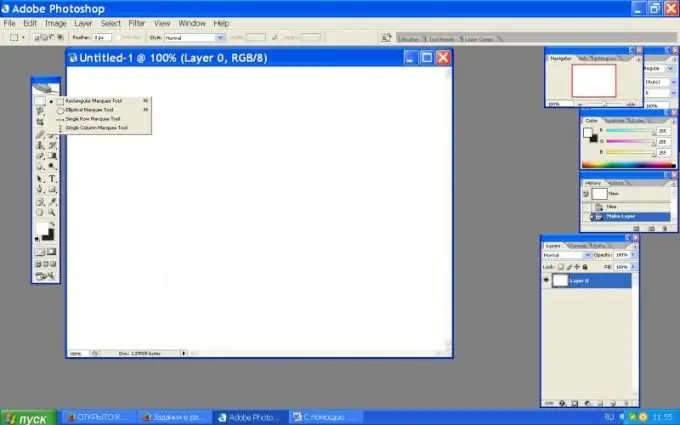
ደረጃ 3
ሙቅ ቁልፎች ለሁሉም የመሣሪያዎች እና የግለሰብ መሳሪያዎች ቡድን ይመደባሉ ፡፡ አዶውን በሚያንዣብቡበት ጊዜ ከመሳሪያው ስም በስተቀኝ በኩል እንደ አንድ የመሳሪያ ጥቆማ ይታያሉ። ስለሆነም የመሳሪያ አሞሌውን ጠቅ በማድረግ ብቻ ሳይሆን ትኩስ ቁልፍን በመጫን አንድ መሣሪያ ወይም ቡድን ማንቃት ይችላሉ ፡፡ ከቡድን ውስጥ አንድ የተወሰነ መሣሪያ ለመምረጥ Shift ን በሚይዙበት ጊዜ ሆቴኩን ይጫኑ ፡፡
ደረጃ 4
መሣሪያ ከመረጡ በኋላ ቅንብሮቻቸው በንብረቱ አሞሌ ላይ ይታያሉ። የንብረቶች ስብስብ ብዙውን ጊዜ ከአንድ ቡድን ለሚገኙ መሣሪያዎች እንኳን በጣም የተለየ ነው ፣ ለምሳሌ ፣ ከ “ጂ” ቡድን “ግራዲየንት” እና “ሙላ”።
ደረጃ 5
በ "M" ቁልፍ የሚሠራው የመምረጫ መሳሪያዎች ቡድን በጣም አስፈላጊ ነው። የምስል ክፍል ከተመረጠ ታዲያ ሁሉም ትዕዛዞች የሚተገበሩት በዚህ ክፍል ላይ ብቻ ነው ፡፡ ምርጫ በማይኖርበት ጊዜ የትእዛዞቹ እርምጃዎች በጠቅላላው ንብርብር ላይ ይተገበራሉ ፡፡ ለምሳሌ ፣ በነጭ ሽፋን ላይ አራት ማዕዘን ቅርፅን ከመረጡ እና የቀለም ባልዲ መሣሪያውን ከተጠቀሙ የተመረጠው ቦታ ብቻ ነው የሚቀባው ፡፡ ምርጫውን ካስወገዱ ቀለሙ ሙሉውን ንብርብር ይሞላል ፡፡
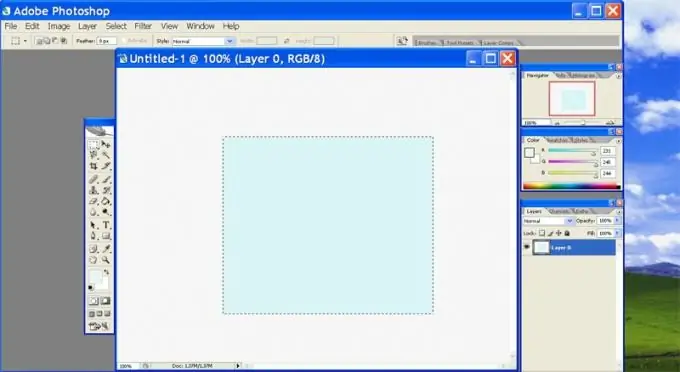
ደረጃ 6
በዚያው ክፍል ውስጥ ያልተለመዱ ቅርጾችን ቁርጥራጮችን የሚመርጡባቸው መሣሪያዎች አሉ-የላስሶ ቡድን እና የአስማት ዎንድ መሣሪያ (“አስማት ዋንድ”) ፡፡ በተጠቀሰው አካባቢ እና በተቀረው ምስል መካከል ባለው የቀለም ጥላዎች ውስጥ ያለውን ልዩነት ይወስናሉ። በንብረቱ አሞሌ ላይ የእነሱን ትብነት እና ብሩሽ ዲያሜትር ማስተካከል ይችላሉ። መሳሪያዎች ከቡድን ሰብሎች እና ቁርጥራጭ መሳሪያዎች ("ሰብሉ") ፣ ክፈፎችን መቁረጥ እና ምስሉን መከርከም ይችላሉ ፡፡
ደረጃ 7
ፎቶግራፎችን በሚያስተካክሉበት ጊዜ ከሬቲንግ መሣሪያዎች ክፍል ውስጥ ያሉ መሳሪያዎች ብዙውን ጊዜ ጥቅም ላይ ይውላሉ ፡፡ ለምሳሌ ፣ የስፖት ፈውስ ብሩሽ (“ስፖት ፈውሽ ብሩሽ”) እንደ ፊት ብጉር ያሉ ጉድለቶችን እና ቅርሶችን ከምስሉ ላይ ለማስወገድ ያስችልዎታል ፡፡ የ “Clone Stamp Tool” (“ማህተም”) የምሳሌውን ክፍል ክሎኖችን እንደ ናሙና ይወሰዳል ፡፡ ስለሆነም አላስፈላጊውን ንጥረ ነገር ከፎቶው ላይ ለምሳሌ በባዶ ቆርቆሮ ቆርቆሮ ውስጥ በማስወገድ ከሣር ሜዳ አረንጓዴ ሣር በመተካት ማስወገድ ይችላሉ ፡፡ ከእነዚህ መሳሪያዎች ጋር ሲሰሩ በንብረቱ አሞሌ ላይ ያለውን ዲያሜትር ፣ ብሩሽ ጥንካሬን እና የመቀላቀል ሁኔታን መምረጥ አለብዎት ፡፡
ደረጃ 8
በፈጣን ጭምብል ሁኔታ መሣሪያ ውስጥ ያለው አርትዖት በጣም ጠቃሚ ነው ፡፡ ውስብስብ ቅርፅ ያላቸው ምርጫዎችን እንዲፈጥሩ እና የግለሰብን የምስል ቁርጥራጮችን እንዲሰሩ ያስችልዎታል። እሱን ለማንቃት ነባሪዎቹን ቀለሞች በንጣፉ ላይ (ጥቁር የፊት እና ነጭ ጀርባ) ላይ ያዘጋጁ እና ጥ የሚለውን ይጫኑ ፡፡ ከዚያ በኋላ የብሩሽ መሣሪያውን ያግብሩ እና ሳይለወጥ ሊቆይ በሚችለው የምስሉ ክፍል ላይ ይሳሉ ፡፡ ስዕሉ በከፊል ግልጽ በሆነ ቀይ ሽፋን ይሸፈናል። Q ን እንደገና ይጫኑ እና ባልተጠበቀ የምስሉ ክፍል ላይ መሥራት ይጀምሩ።
ደረጃ 9
ቀለሞችን ለመምረጥ በመሳሪያ አሞሌው (ጥቁር እና ነጭ ወይም ባለቀለም ካሬዎች) ላይ ባለው ቤተ-ስዕል አዶ ላይ ሁለቴ ጠቅ ያድርጉ ፡፡ እዚህ የቀለማት ሁነታን (አርጂጂቢ ፣ ሲኤምኬክ ፣ ላብ) እና በቀለም ቤተ-ስዕላቱ ላይ የሚፈለገውን ቀለም መምረጥ ይችላሉ ፡፡የተፈለገውን ቀለም በትክክል ለመምረጥ ከሃሽ አዶ ጋር በሳጥኑ ውስጥ ያለውን የቀለም ኮድ ያስገቡ።







